


Macierz diagramów punktowych jest siatką kilku diagramów punktowych używających do pięciu zmiennych liczbowych. Macierz zawiera pojedyncze diagramy punktowe dla wszystkich kombinacji zmiennych.
Macierz diagramów punktowych umożliwia uzyskiwanie odpowiedzi na takie pytania dotyczące danych, jak: Jakie relacje zachodzą między kilkoma zmiennymi?
Przykłady
W Wydziale prac publicznych zauważono zwiększenie wycieków z wodociągów. Analitycy wydziału chcą wiedzieć, czy długość rur i ich średnia średnica mają wpływ na liczbę wycieków. W celu określenia relacji między długością i średnicą rur, a liczbą wycieków można utworzyć macierz diagramów punktowych.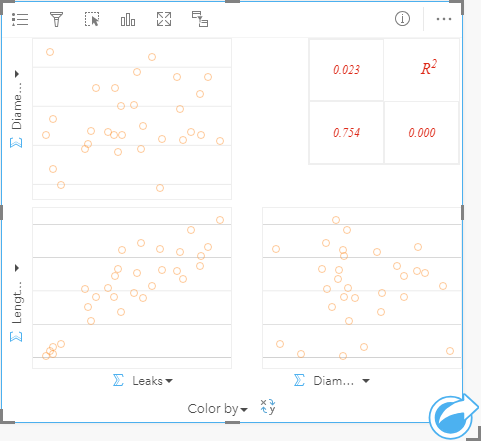
Tworzenie macierzy diagramów punktowych
Aby utworzyć macierz diagramów punktowych, wykonaj poniższe czynności:
- Wybierz trzy do pięciu pól liczbowych
 bądź pole wskaźnika/współczynnika
bądź pole wskaźnika/współczynnika  .
.Notatka:
Można wyszukiwać pola przy użyciu paska wyszukiwania na panelu danych.
- Utwórz macierz diagramów punktowych, wykonując poniższe czynności:
- Przeciągnij wybrane pola do nowej karty.
- Upuść wybrane pola na strefę upuszczania Macierz diagramów punktowych.
Wskazówka:
Diagramy można utworzyć, korzystając z menu Diagram nad panelem danych lub przycisku Typ wizualizacji  na istniejącej karcie. W przypadku menu Diagram zostaną włączone tylko diagramy zgodne z wyborem danych. W przypadku menu Typ wizualizacji zostaną wyświetlone tylko zgodne wizualizacje (w tym mapy, diagramy lub tabele).
na istniejącej karcie. W przypadku menu Diagram zostaną włączone tylko diagramy zgodne z wyborem danych. W przypadku menu Typ wizualizacji zostaną wyświetlone tylko zgodne wizualizacje (w tym mapy, diagramy lub tabele).
Notatka:
Podczas przeciągania trzech do pięciu pól liczbowych na stronę, strefa upuszczania Diagram zostaje zastąpiona strefą upuszczania Macierz diagramów punktowych. Zmiana wynika stąd, że macierz diagramów punktowych jest jedynym typem diagramu, który można utworzyć za pomocą trzech pól liczbowych.
Uwagi dotyczące korzystania
Macierze diagramów punktowych są symbolizowane przy użyciu pojedynczych symboli, jeśli nie jest używana zmienna Kolor według lub według unikalnych wartości, jeśli została przypisana zmienna Kolor według. Domyślny pojedynczy symbol nie ma wypełnienia, aby był bardziej czytelny w przypadku diagramów z dużą liczbą punktów.
Przycisk Opcje warstwy  otwiera panel Opcje warstwy. Panel Opcje warstwy zawiera następujące funkcje:
otwiera panel Opcje warstwy. Panel Opcje warstwy zawiera następujące funkcje:
- Karta Legenda
 staje się dostępna po zastosowaniu zmiennej Kolor według do osi X na diagramie. Przycisk wywoływania legendy
staje się dostępna po zastosowaniu zmiennej Kolor według do osi X na diagramie. Przycisk wywoływania legendy  umożliwia wyświetlenie legendy jako osobnej karty na stronie. Przy użyciu legendy można dokonywać wyborów na diagramie. Aby zmienić kolor powiązany z wartością, kliknij symbol i wybierz kolor z palety lub wprowadź wartość szesnastkową.
umożliwia wyświetlenie legendy jako osobnej karty na stronie. Przy użyciu legendy można dokonywać wyborów na diagramie. Aby zmienić kolor powiązany z wartością, kliknij symbol i wybierz kolor z palety lub wprowadź wartość szesnastkową. - Na karcie Wygląd
 można zmienić kolor symbolu (tylko pojedynczy symbol) i kolor obrysu diagramu.
można zmienić kolor symbolu (tylko pojedynczy symbol) i kolor obrysu diagramu.
Przycisk Przełącz osie  umożliwia przełączanie zmiennych na osiach x i y.
umożliwia przełączanie zmiennych na osiach x i y.
Przycisk Typ wizualizacji  umożliwia bezpośrednie przełączanie między macierzą diagramów punktowych, a tabelą podsumowania.
umożliwia bezpośrednie przełączanie między macierzą diagramów punktowych, a tabelą podsumowania.
Użyj przycisku Odwróć kartę  , aby wyświetlić tylną część karty. Karta Informacje o karcie
, aby wyświetlić tylną część karty. Karta Informacje o karcie  udostępnia informacje na temat danych zawartych na karcie, a karta Eksport danych
udostępnia informacje na temat danych zawartych na karcie, a karta Eksport danych  umożliwia użytkownikom eksportowanie danych z karty.
umożliwia użytkownikom eksportowanie danych z karty.
Wartości R2 dla każdego diagramu są wyświetlane w odpowiedniej siatce w pustym miejscu karty. Wartość R2 umożliwia analizowanie siły relacji między zmiennymi każdego diagramu punktowego — wartości R2 bliższe 1 oznaczają silniejszą relację liniową.
Notatka:
Wartości R2 nie są obsługiwane w przypadku pewnych zdalnych warstw obiektowych. Jeśli potrzebna jest wartość R2 dla nieobsługiwanej zdalnej warstwy obiektowej, można przeciągnąć poszczególne diagramy do strefy upuszczania Diagram punktowy i użyć przycisku Statystyki diagramu  do utworzenia linii trendu lub skopiować zestaw danych do skoroszytu i utworzyć macierz diagramów punktowych z użyciem kopii.
do utworzenia linii trendu lub skopiować zestaw danych do skoroszytu i utworzyć macierz diagramów punktowych z użyciem kopii.
Aby utworzyć pełny diagram punktowy z macierzy, należy wybrać diagram i przeciągnąć go, tworząc nową kartę.
Analiza regresji
Macierze diagramów punktowych są ważną częścią analizy regresji. Analiza eksploracyjna modelu regresji wymaga wielu macierzy diagramów punktowych, aby testować założenia metody zwykłych najmniejszych kwadratów (OLS).
Macierz diagramów punktowych można utworzyć dla zmiennych zależnych i objaśniających, klikając przycisk Wizualizuj na panelu Utwórz model regresji.